Whois XML API é um aplicativo para Splunk. Ele permite a realização de pesquisas WHOIS para nomes de domínio ou endereços IP de dentro do Splunk.
Pré-requisitos
Você precisa ter o Splunk Enterprise instalado e configurado. Para fazer isso, consulte a documentação oficial.
Configuração da extensão
1. Faça login no Splunk.
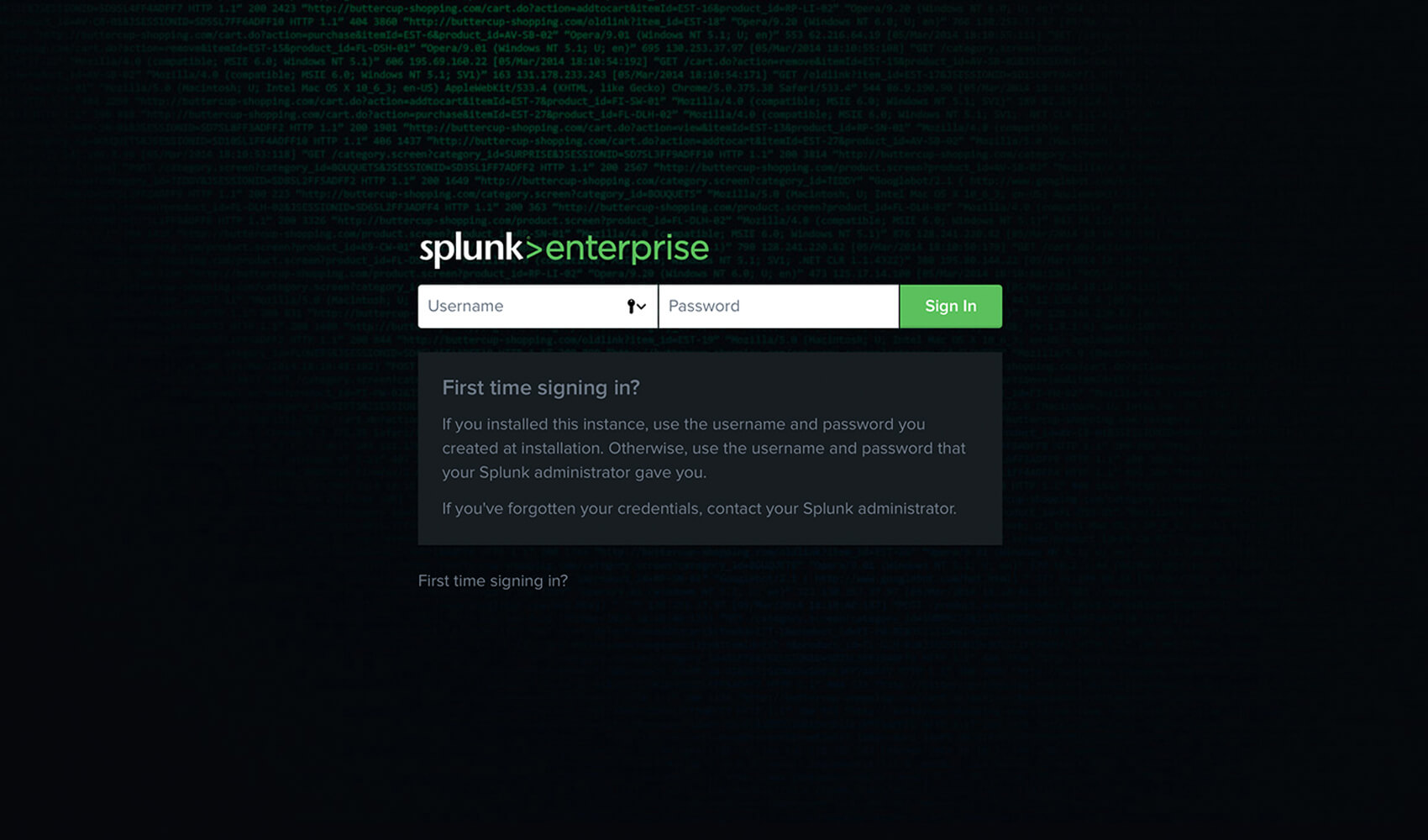
2. Faça o download e instale o aplicativo. Isso pode ser feito a partir do Splunk(https://splunkbase.splunk.com/app/4404).
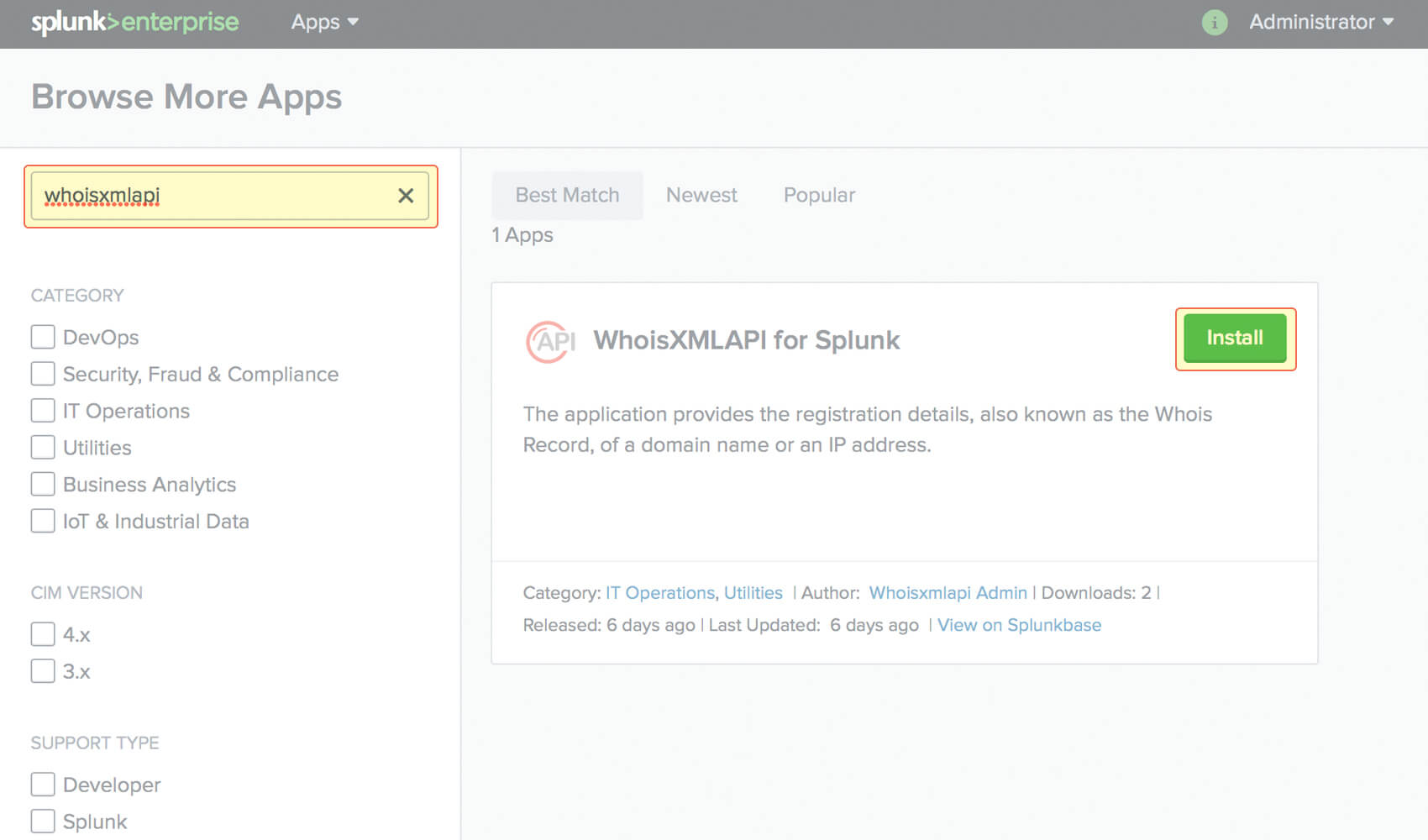
3. Você pode começar a configurar imediatamente depois que o aplicativo for instalado.

3.1 Você também pode configurar o aplicativo na página Aplicativos. Clique em Configurar ao lado do nome do aplicativo.
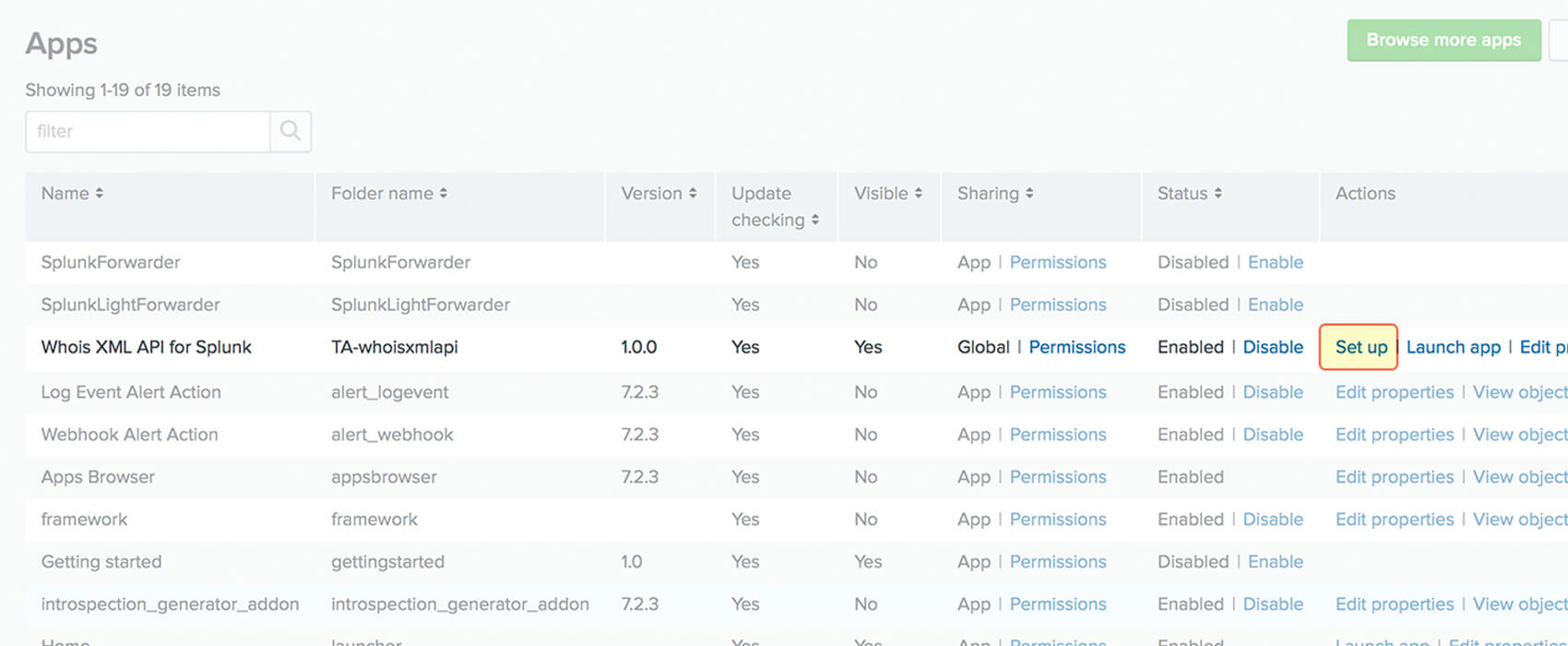
4. Preencha sua chave de API e clique em Salvar.
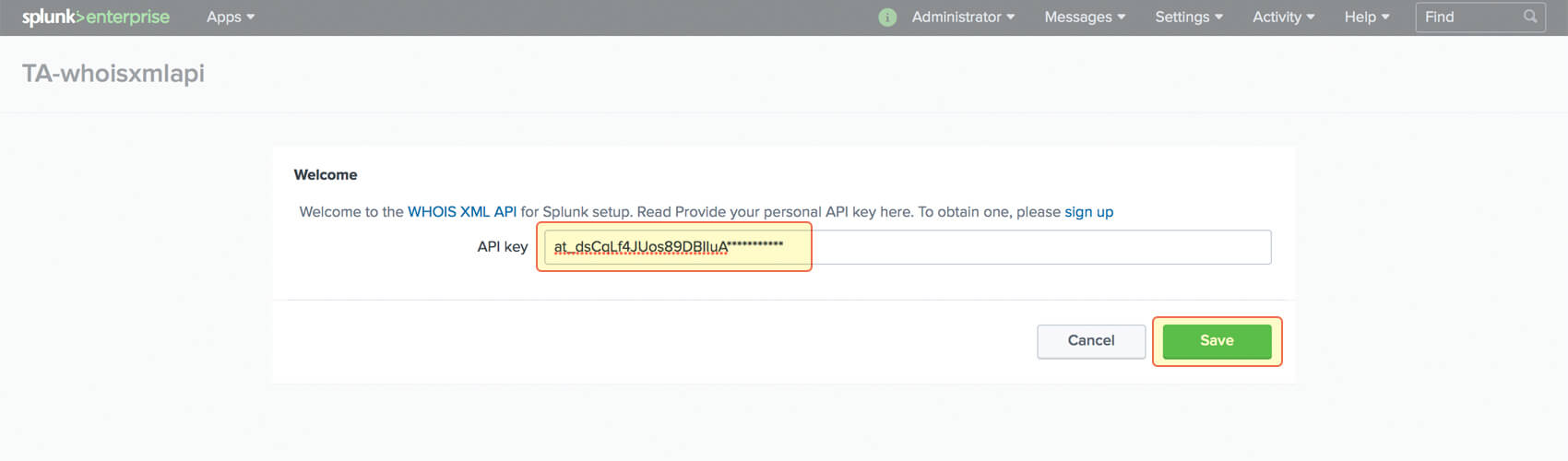
Usando a extensão
1. Adicione dados ao Splunk. Neste tutorial, usamos um arquivo CSV que contém nomes de domínio, mas fique à vontade para usar qualquer outra abordagem descrita no documento oficial do Splunk . Vá para Configurações > Adicionar dados.
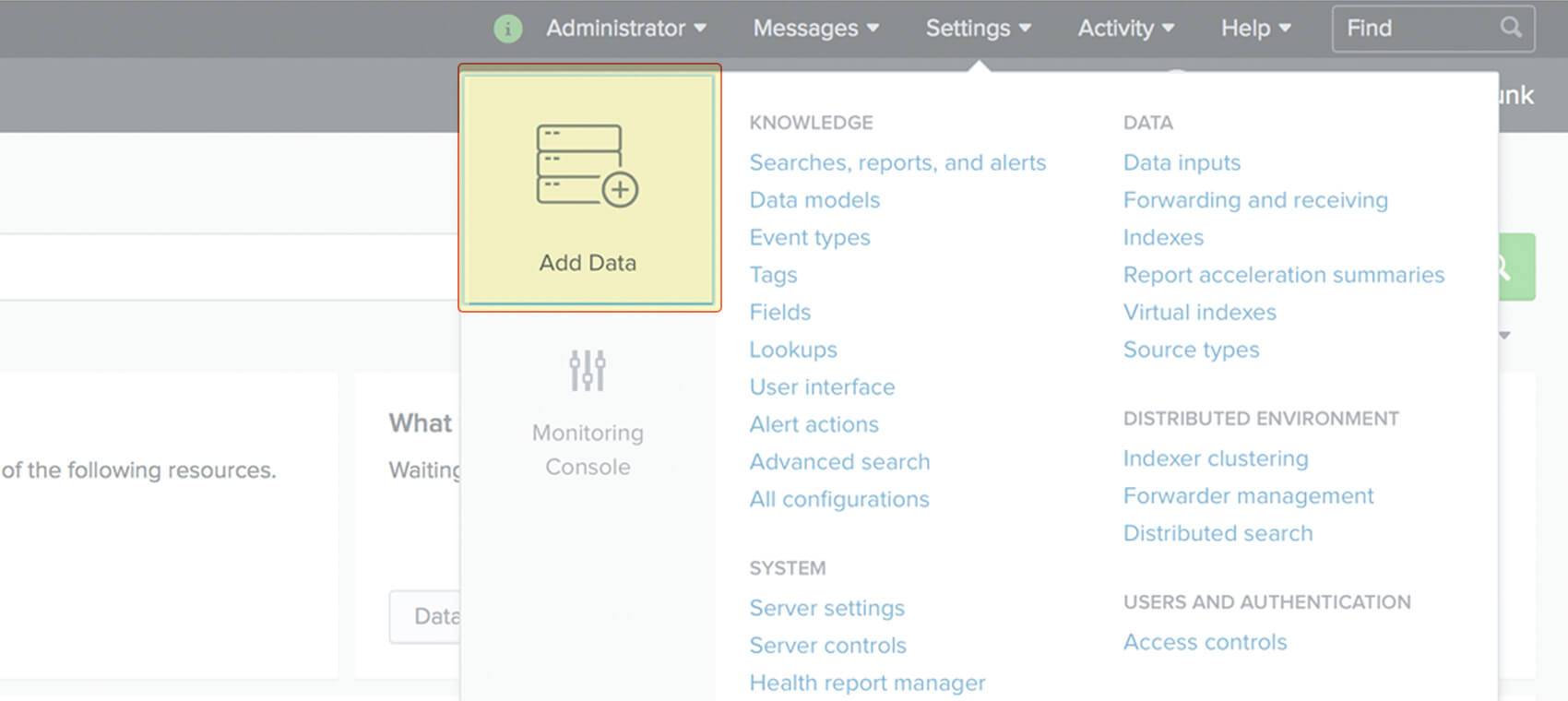
2. Clique em Carregar arquivos do meu computador.
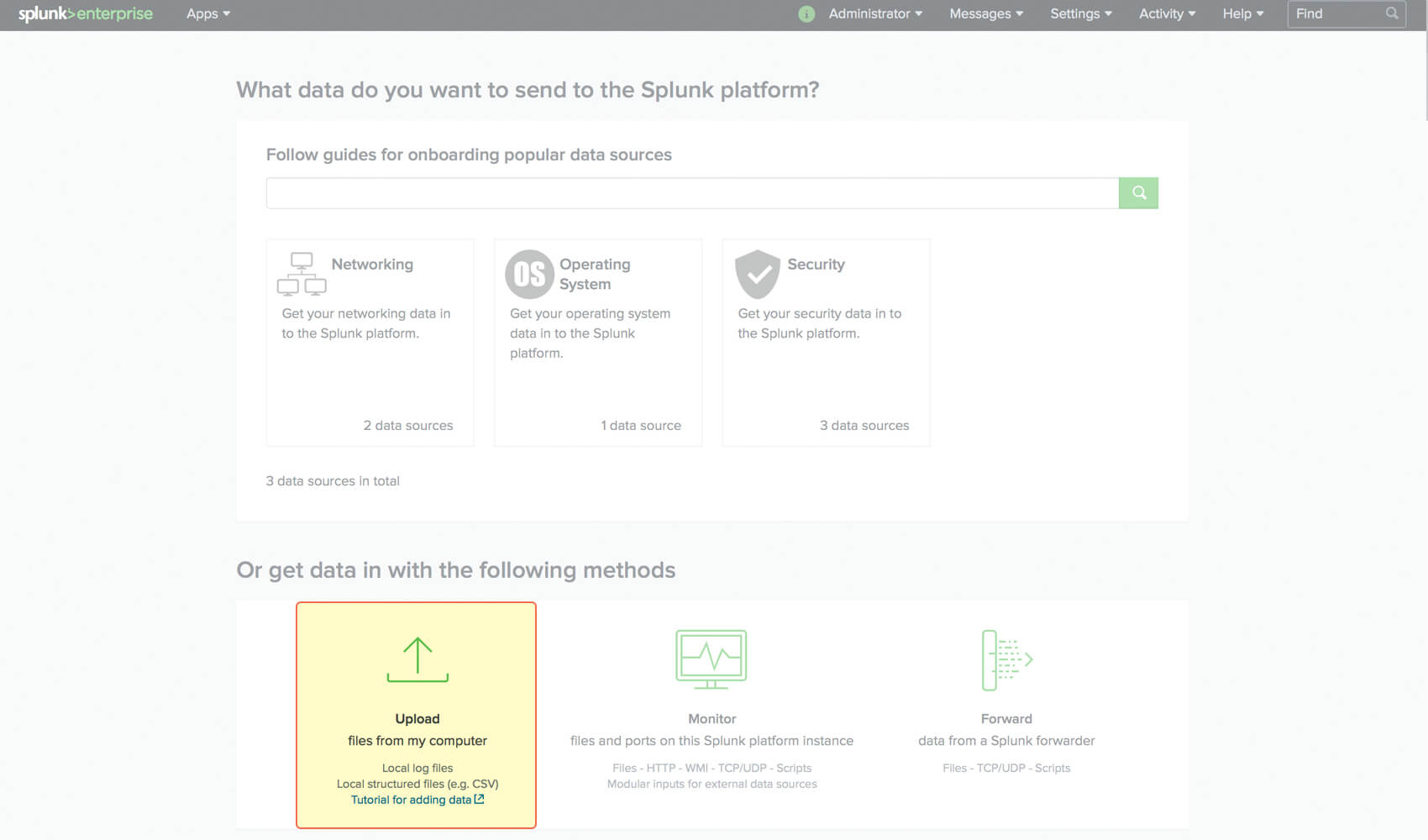
3. Selecione seu arquivo e clique em Avançar.
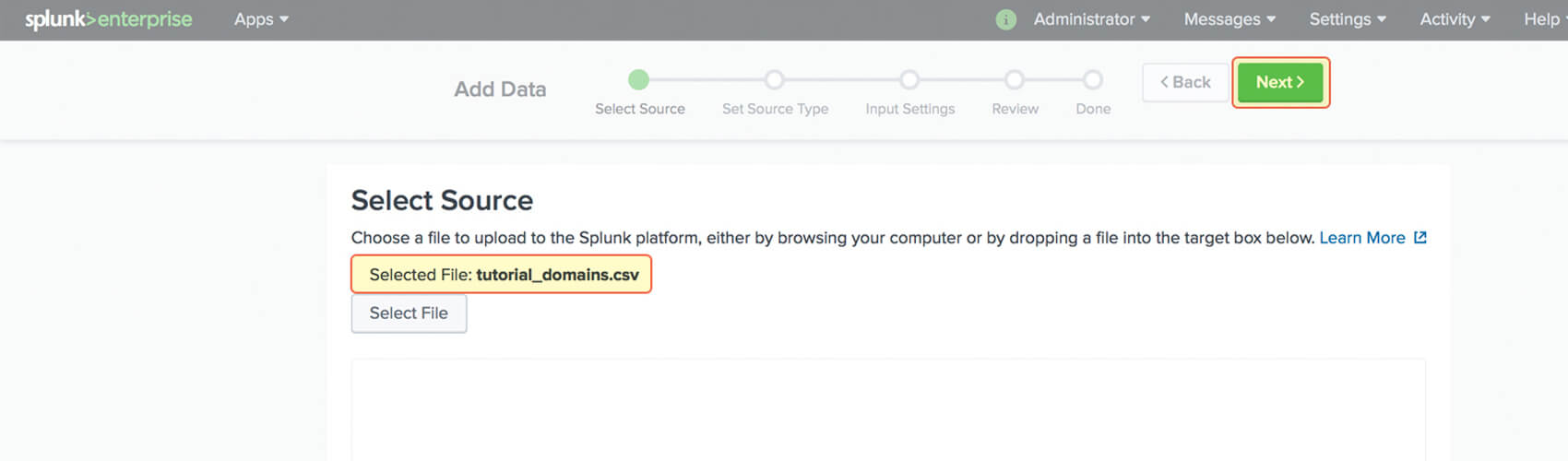
4. Você precisa configurar a extração do registro de data e hora (o nome da opção Splunk correspondente na visualização) como Atual e preencher o arquivo CSV nomes das colunas. Em seguida, clique em Avançar e escolha se você deseja salvar as alterações no tipo de fonte.
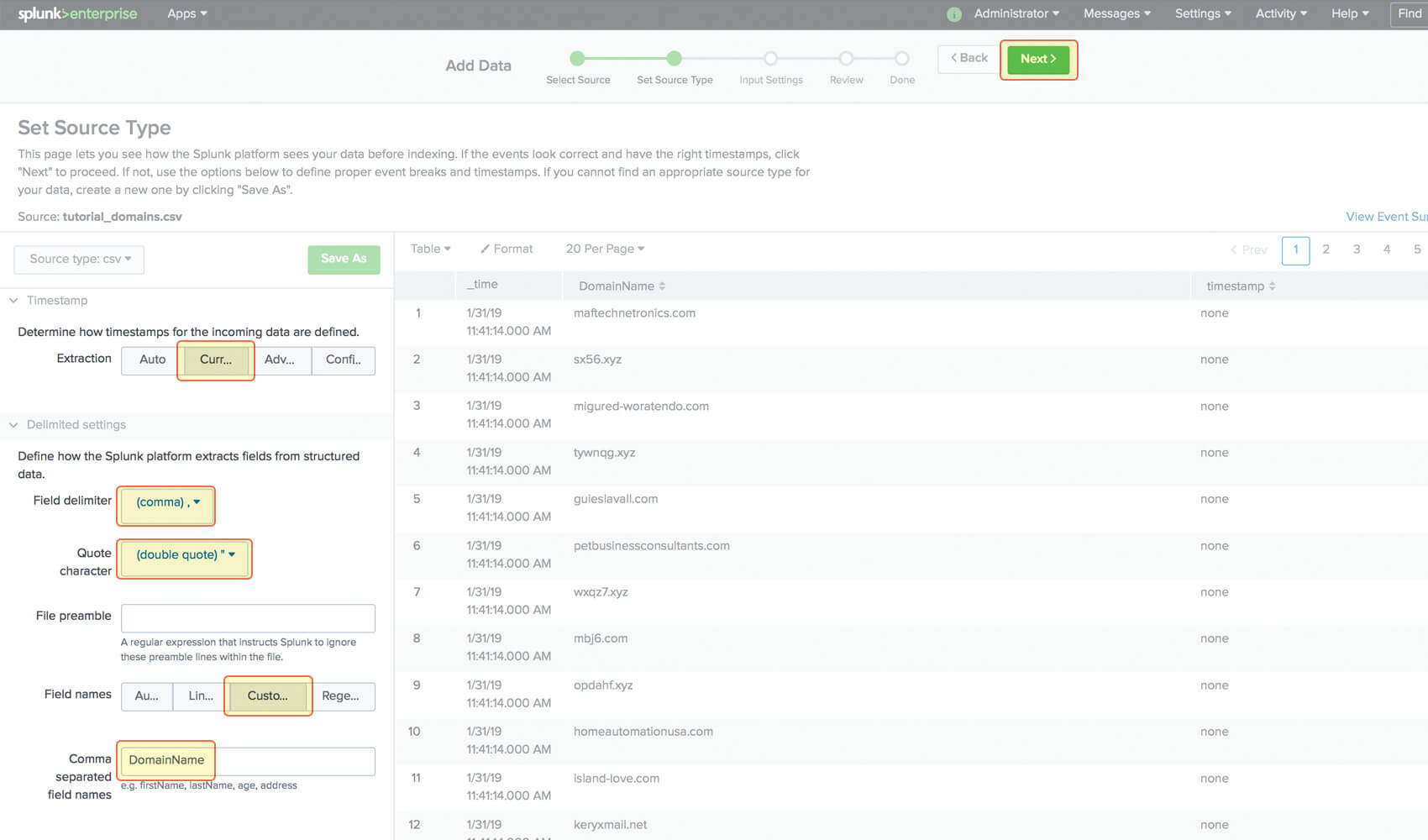
5. Na tela Configurações de entrada escolha o índice no qual você gostaria de salvar seus dados. Em seguida, clique em Revisar.
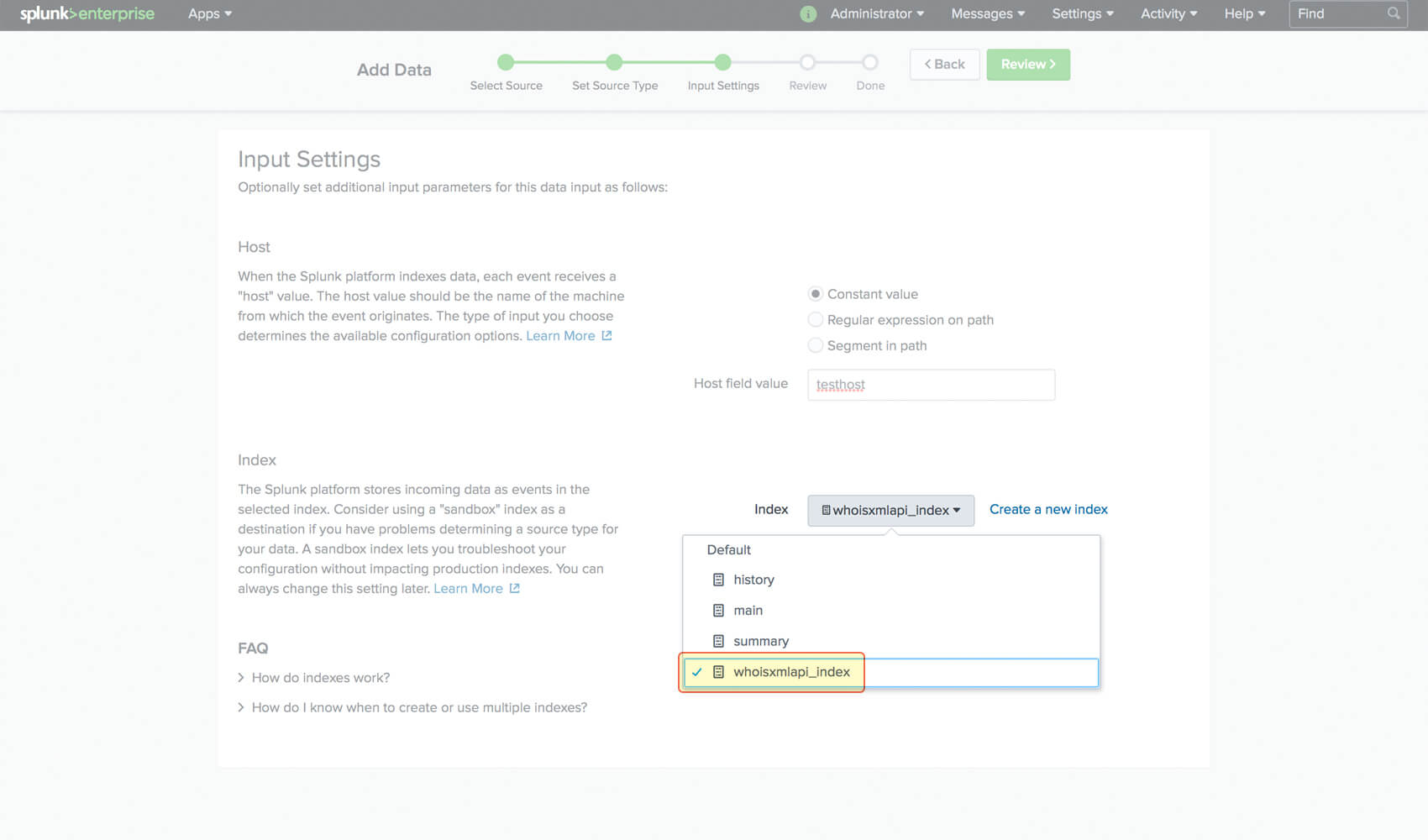
6. Após a revisão, clique em Iniciar pesquisa ou simplesmente vá para Aplicativos > Pesquisa e relatórios. Você pode adicionar uma lookup após sua consulta de pesquisa. Em seguida, escolha o período de tempo e clique no ícone Pesquisar.
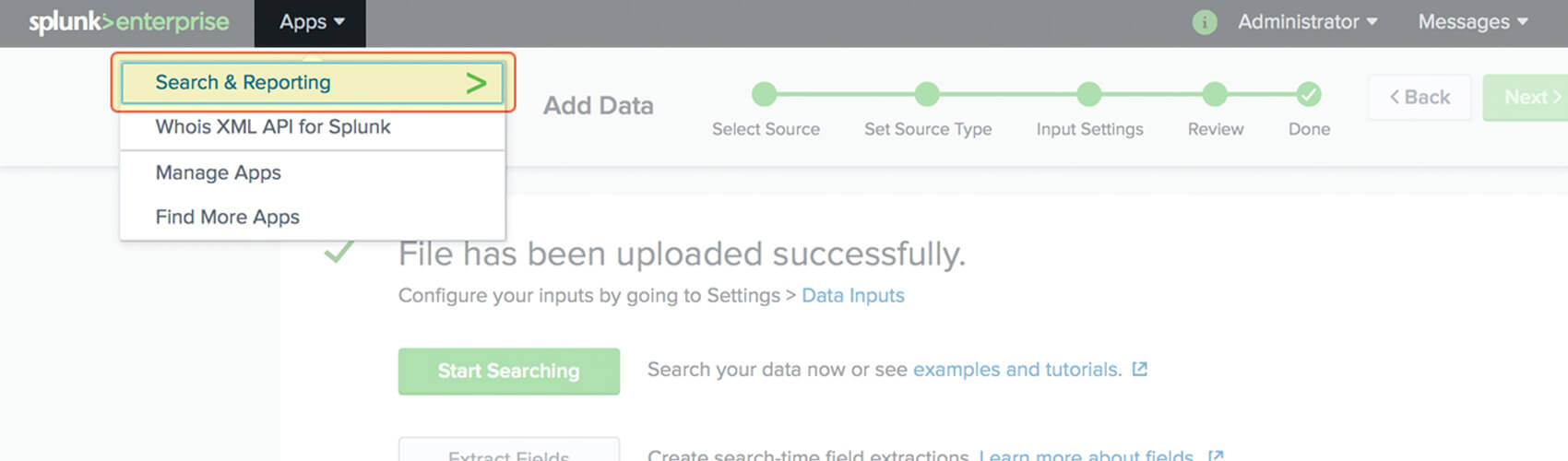
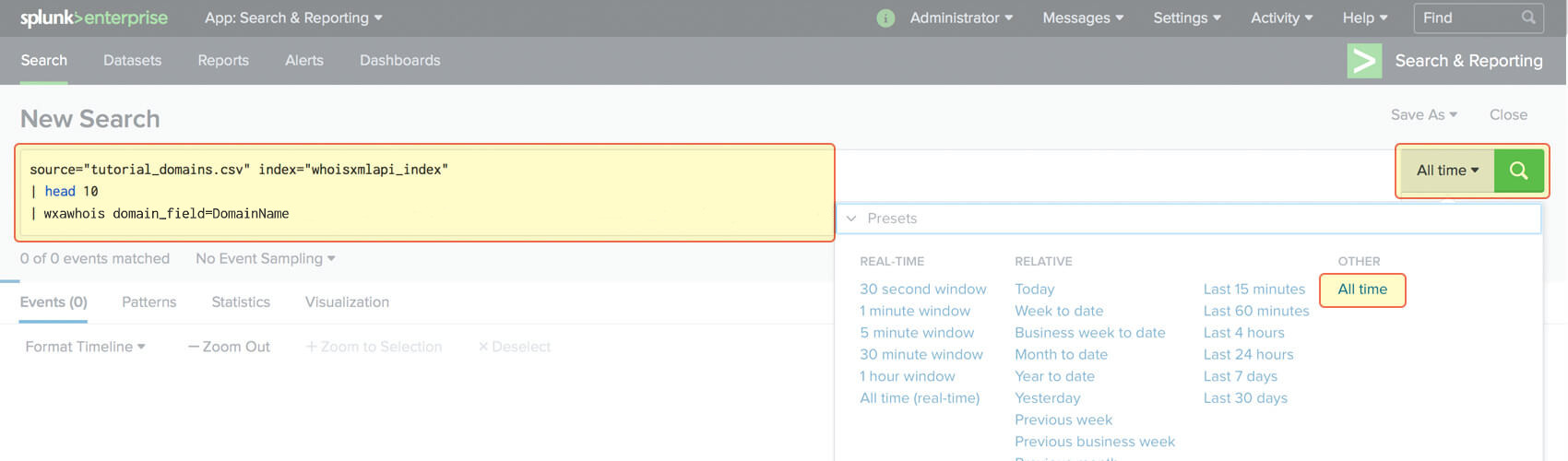
7. Quando os resultados aparecerem, você poderá expandir cada evento para ver as propriedades enriquecidas. Para realizar uma pesquisa mais abrangente, dê uma olhada na documentação oficial correspondente.
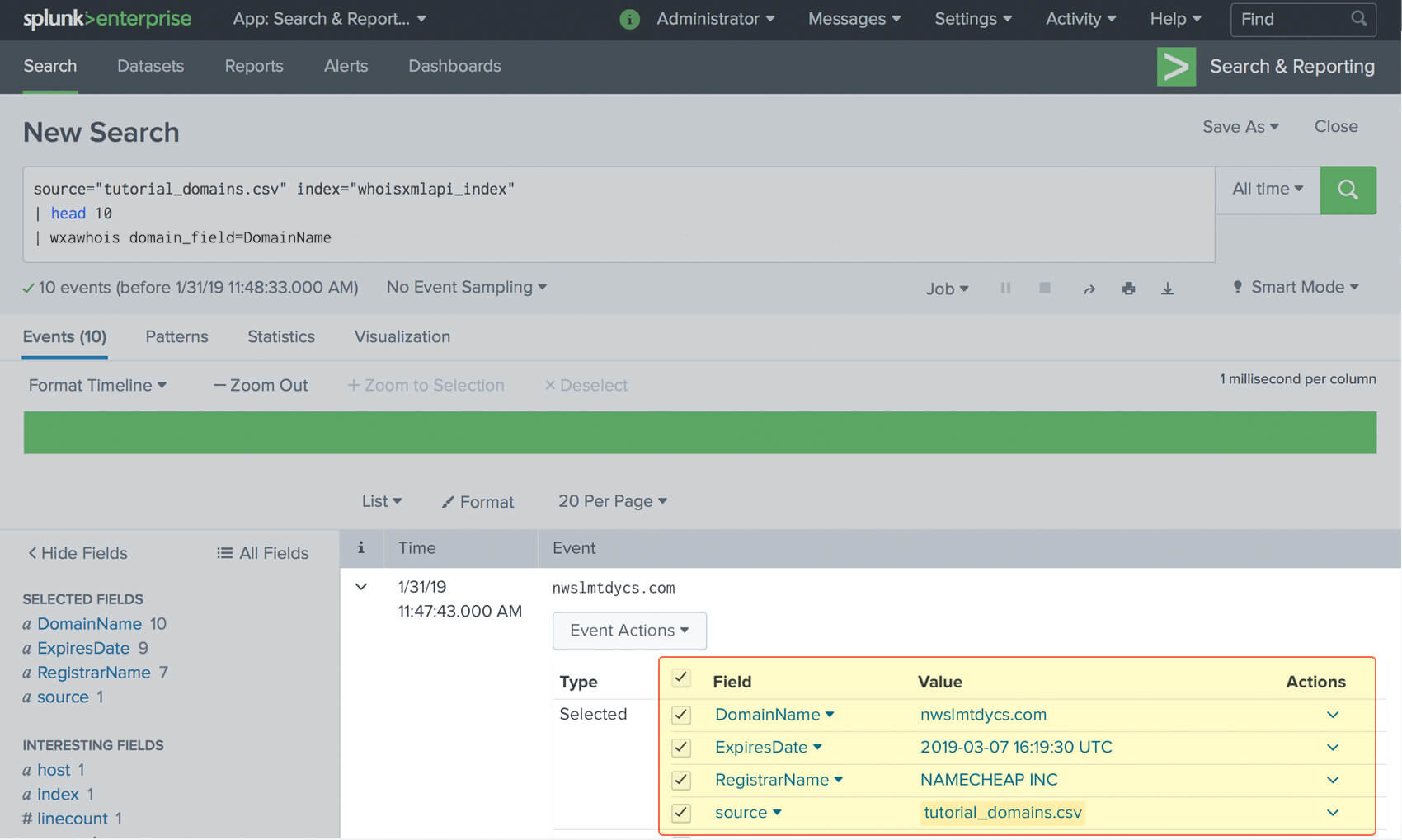
8. Você também pode realizar pesquisas instantâneas de WHOIS na página Pesquisa de WHOIS
Ir para Aplicativos > WhoisXML API para Splunk > WHOIS Lookup. Preencha um ou mais nomes de domínio ou endereços IPv4 separados por vírgulas. Selecione campos visíveis e enviar o formulário.
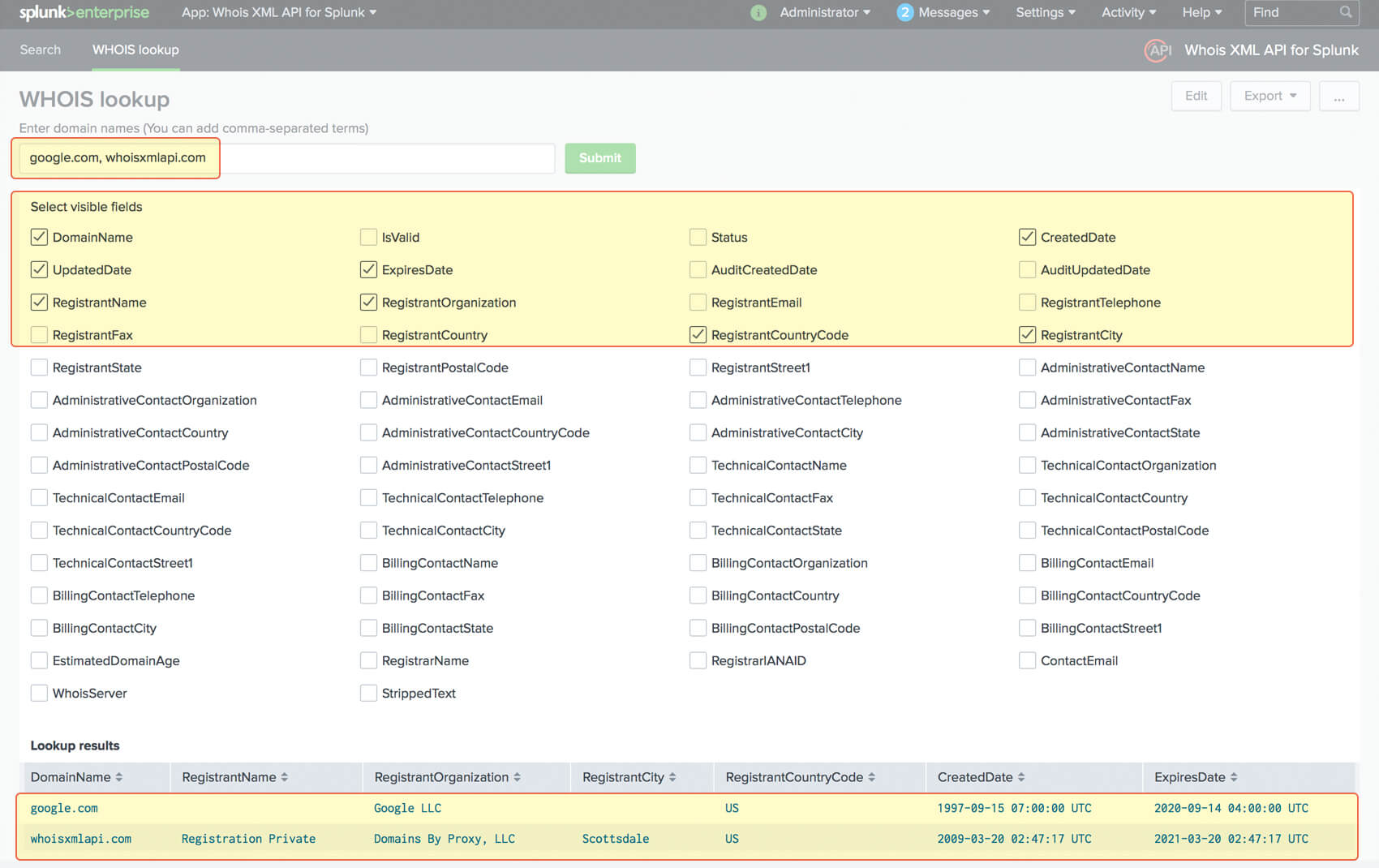




































 Tutorial do aplicativo WHOIS API Splunk
Tutorial do aplicativo WHOIS API Splunk